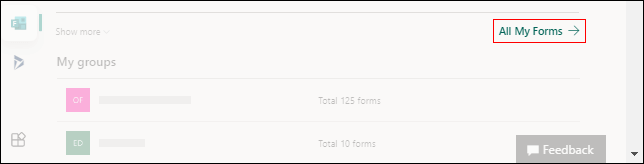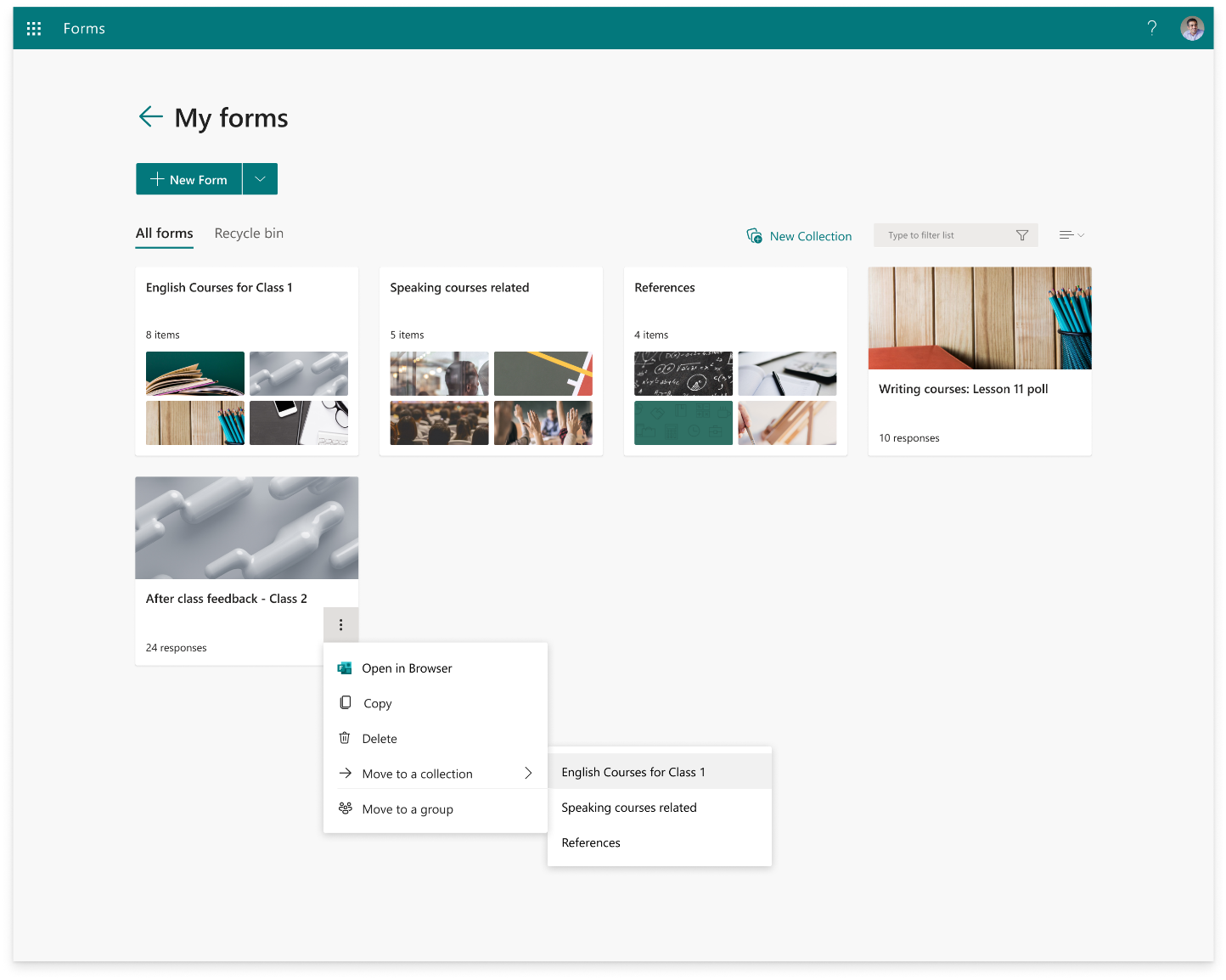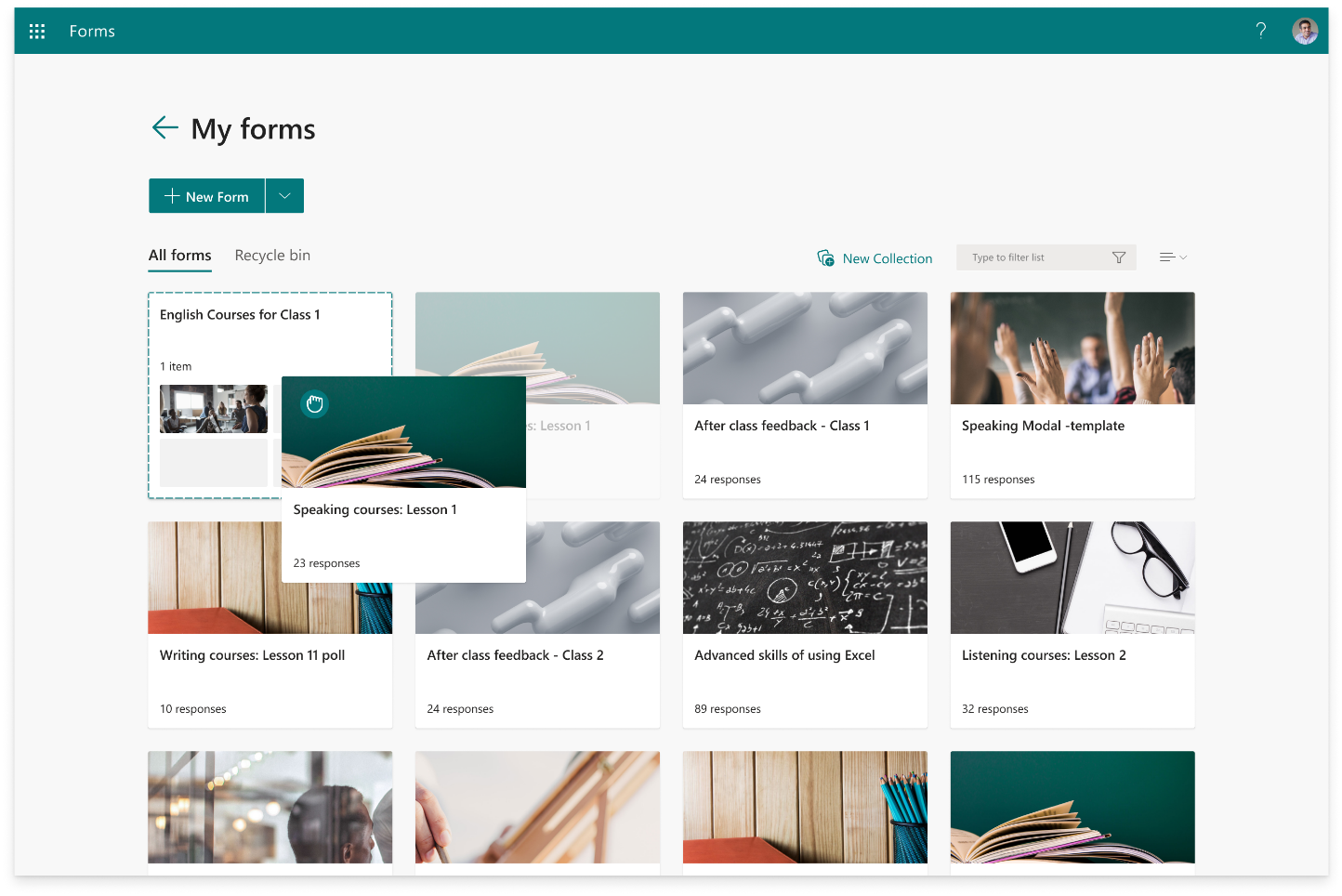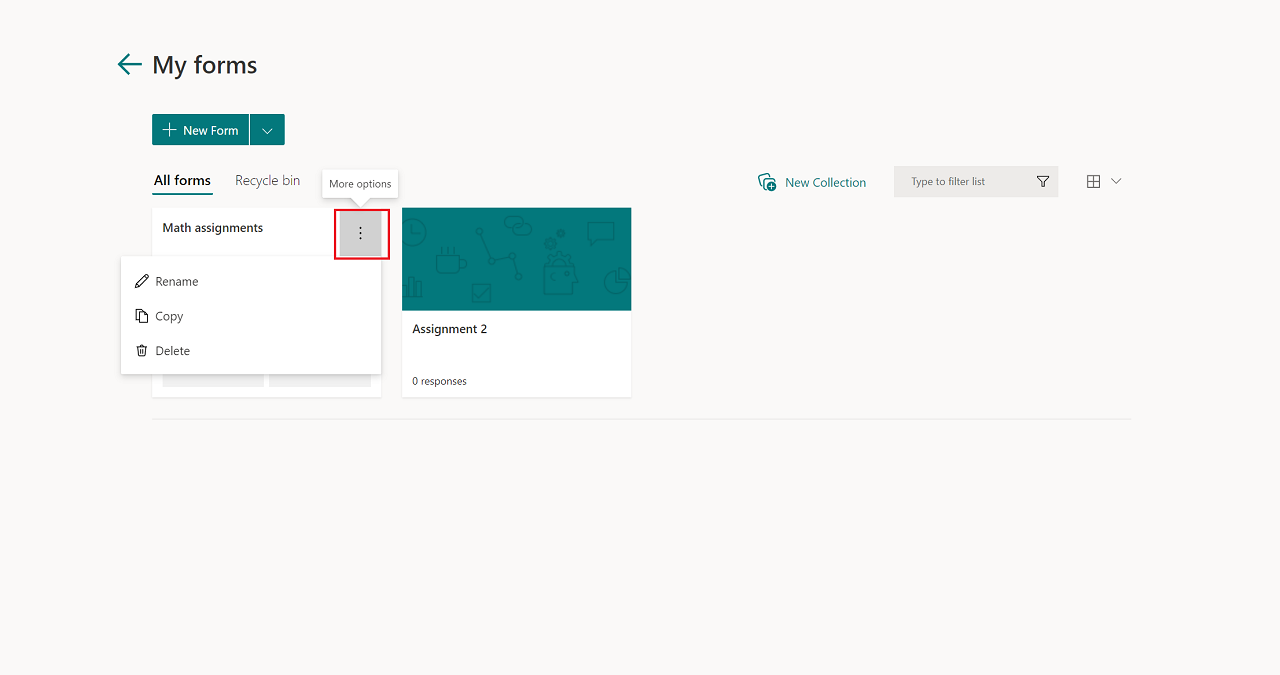Tip: Meer infoover Microsoft Forms of meteen aan de slagen maak een enquête, quiz of een poll aan. Wilt u een geavanceerdere huisstijl, vraagtypen en gegevensanalyse? Probeer Dynamics 365 Customer Voice.
Als een manier om uw formulieren en quizzen te beheren en te organiseren, kunt u aangepaste verzamelingen en groepsformulieren en quizzen samen maken, zodat ze voor u zinvol zijn. U kunt ook verzamelingen kopiëren, hernoemen en verwijderen.

Een nieuwe verzameling maken en formulieren en quizzen erin verplaatsen
-
Scrol in Microsoft Formsnaar beneden naar de onderkant van de pagina en selecteer Al mijn formulieren.
-
Selecteer op het tabblad Alle formulierenNieuwe verzameling.
-
Geef een naam op voor uw verzameling en selecteer Maken. Uw nieuwe verzameling wordt weergegeven als een tegel op de eerste plaats van de bovenste rij van uw formulieren.
Opmerking: Als u geen formuliertegels ziet, begeeft u zich mogelijk in 'Lijst-weergave' in plaats van 'Tegels-weergave'. U kunt schakelen tussen de twee door de vervolgkeuzelijst Weergaveopties rechts van het zoekvak te selecteren.
-
Als u een formulier of quiz naar uw nieuwe verzameling wilt verplaatsen, beweegt u de muisaanwijzer over de tegel van het formulier of de toets en selecteert u Meer opties > Verplaatsen naar een verzameling. Selecteer de nieuwe verzameling.
Opmerking: U kunt elk formulier of elke quiz naar uw nieuwe verzameling verplaatsen door slepen en neerzetten te gebruiken.
5. U ziet dat het formulier of de toets die u zojuist hebt verplaatst, wordt weergegeven als een miniatuur in de verzamelingstegel.
Een verzameling kopiëren
-
Beweeg de muisaanwijzer over de verzameling die u wilt kopiëren en selecteer Meer opties.
-
Selecteer Kopiëren.
-
Een dubbele verzameling met dezelfde titel, maar een getal dat eraan is toegevoegd, wordt weergegeven als een tegel op de eerste plaats van de bovenste rij van uw formulieren.
Opmerking: Wanneer u een verzameling kopieert, worden alle formulieren en quizzen in die verzameling ook gedupliceerd.
Naam van een verzameling wijzigen
-
Beweeg de muisaanwijzer over de verzameling die u wilt wijzigen en selecteer Meer opties.
-
Selecteer Naam wijzigen en geef een nieuwe naam op voor de verzameling.
-
Selecteer Naam wijzigen.
Een verzameling verwijderen
-
Beweeg de muisaanwijzer over de verzameling die u wilt verwijderen en selecteer Meer opties.
-
Selecteer Verwijderen.
Opmerking: De verwijderde verzameling en alle formulieren en quizzen die het bevat, worden verplaatst naar het tabblad Prullenbak. Als u de verzameling wilt herstellen vanaf het tabblad Prullenbak, beweegt u de muisaanwijzer over de verzameling en selecteert u Meer opties > Herstellen. De herstelde verzameling en alle formulieren en toetsen erin zijn te vinden op het tabblad Alle formulieren.
Feedback voor Microsoft Forms
Wij horen graag van u! Als u feedback over Microsoft Forms wilt verzenden, gaat u naar de rechterbovenhoek van het formulier en selecteert u Meer formulierinstellingen
Zie ook
Een formulier maken met Microsoft Forms
Een toets maken met Microsoft Forms
Een formulier verwijderen of een verwijderd formulier herstellen